El modo directo le permite a usted y a su equipo ver quién se encuentra en cada momento y analizar retrospectivamente los tiempos de trabajo y las rutas recorridas. Puede utilizar el modo directo con tareas previstas o empezar directamente sin tareas planificadas de antemano. En este artículo, describimos cómo puede iniciar el modo directo, qué significan los símbolos individuales del modo directo y dónde puede ver los seguimientos posteriormente.
Iniciar el modo en directo ▶️
Importante: El modo en directo requiere su ubicación actual. Así que recuerda compartir tu ubicación con la aplicación, de lo contrario el modo en directo no funcionará.
Compartir ubicación (Android):
https://support.google.com/accounts/answer/6179507?hl=de
Compartir ubicación (Apple):
https://support.apple.com/de-de/HT207092
Tareas y modo en directo 🔗
Sólo puede iniciar el modo en directo en un dispositivo móvil, es decir, una tableta o un smartphone. Para empezar, vaya a la opción de menú principal "Visión general". A continuación, haga clic en el botón "Empezar a trabajar".
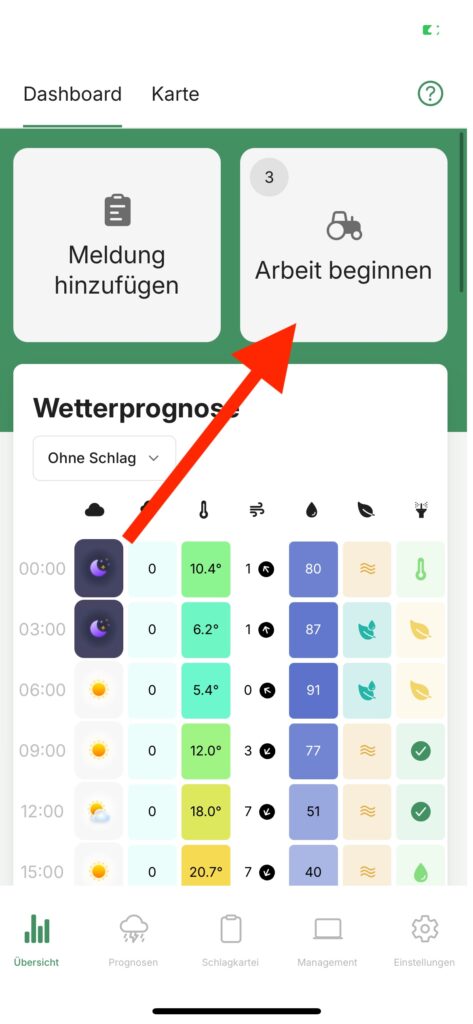
Tenga en cuenta que las tareas que se van a vincular al modo directo deben tener el estado "Activo". Sólo entonces las tareas serán visibles para todas las personas que les hayan sido asignadas. Haga clic en el botón verde de reproducción de la parte superior derecha para iniciar el seguimiento.
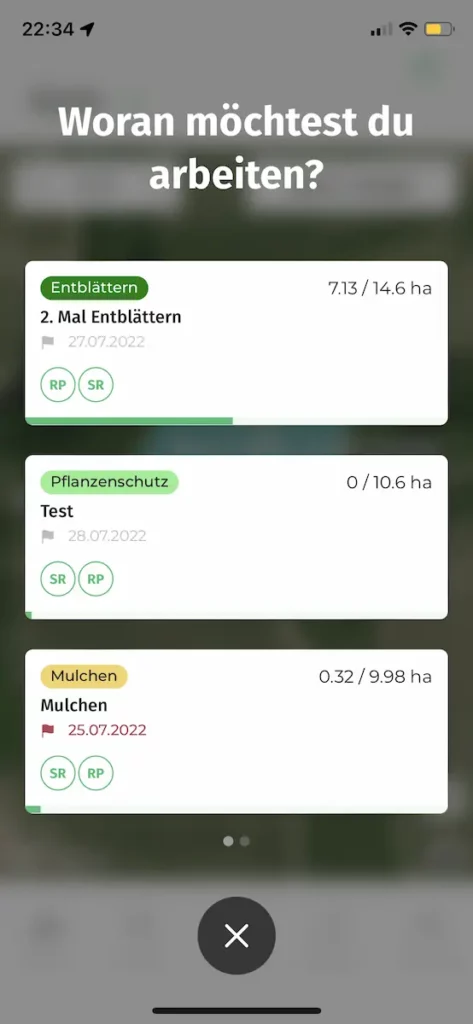
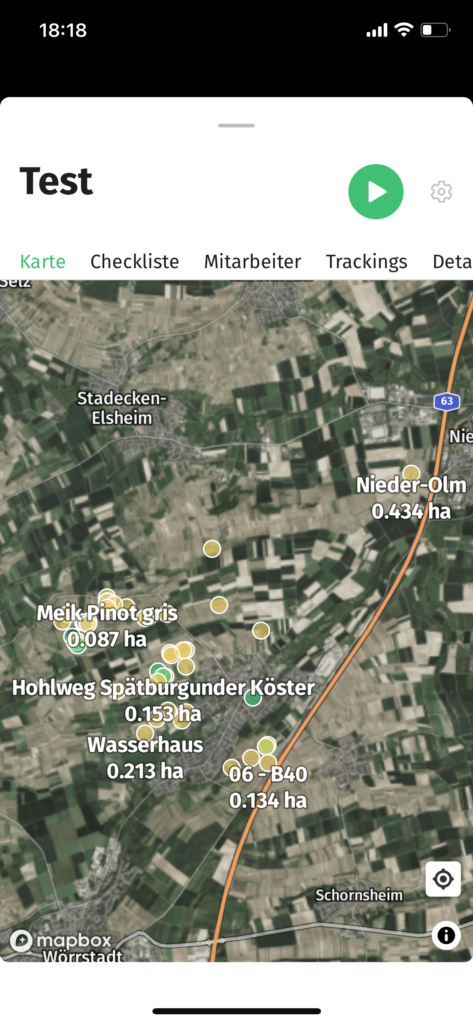
Si desea obtener más información sobre cómo trabajar con las tareas en modo interactivo (incluido el significado de los colores de los viñedos, cómo marcar los viñedos como completados, etc.), consulte el artículo sobre el modo interactivo. Planificación de tareas.
Iniciar el modo en directo sin una tarea ⏱
Si desea iniciar el modo directo sin una tarea planificada previamente, primero pulse de nuevo el botón Empezar a trabajar. A menos que tenga una tarea con el estado Activo con VineForecast, la vista debería tener ahora este aspecto:
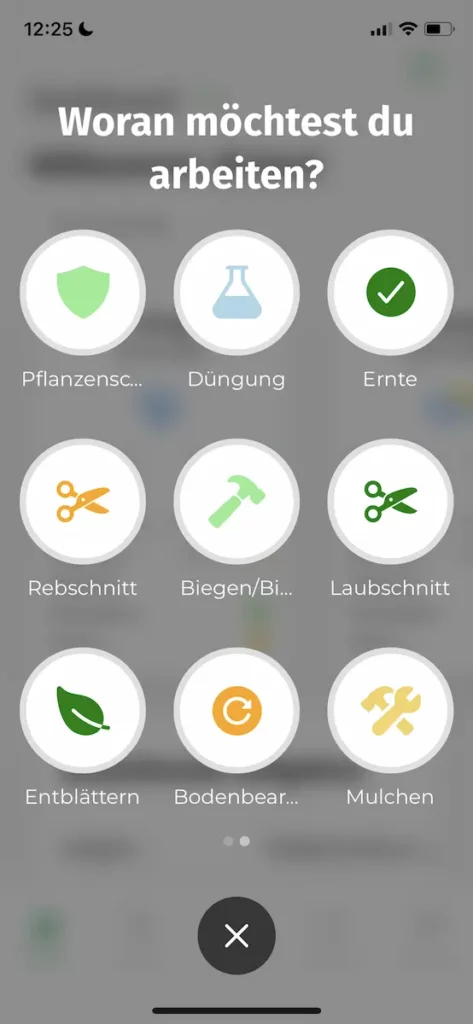
Aquí puede elegir entre una lista de diferentes tipos de trabajo. Si le faltan tipos de trabajo, simplemente cree uno en Plantillas propios tipos de trabajo.
Si tiene un activo tarea en VineForecast, pero te gustaría seguir un tipo de trabajo diferente, puedes cambiar fácilmente entre las dos vistas descritas. Basta con deslizar el dedo hacia la izquierda o hacia la derecha para cambiar entre las tareas y los tipos de trabajo.
Visión general de los seguimientos activos y finalizados 📊
Puede obtener una visión general de todos los seguimientos activos y finalizados haciendo clic en Gestión -> Modo Live ir. Aquí puede ver quién estaba ocupado con qué trabajo y cuándo.
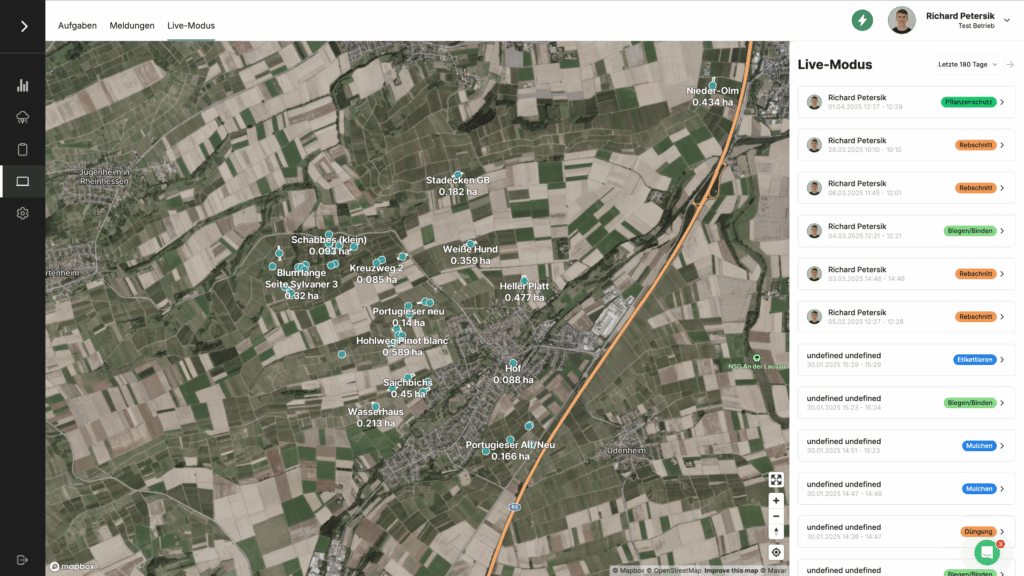
Los registros de datos que tienen una hora de inicio y de fin ya están terminados. Si sólo se indica la hora de inicio y, en lugar de la de finalización, un "Ahora" es visible, el seguimiento sigue activo.
Seleccione uno de los registros de datos guardados en la barra lateral para volver a ver la ruta que ha recorrido. Una vez seleccionado un registro de datos, también puede cambiar entre la visualización del historial y la de la lista. La página Historia muestra cuándo se ha iniciado, pausado y detenido el seguimiento. La página Lista por otra parte, muestra la información Tiempo en el viñedo y cobertura. La cobertura se muestra en forma de porcentaje y muestra qué parte % de la zona de impacto se ha recorrido realmente. Esto permite determinar rápidamente si el impacto se ha procesado realmente o si sólo ha sido una pasada, por ejemplo.
También puede ver en el mapa la ubicación de las personas que están actualmente en modo directo. También puede abrir el seguimiento activo de esta persona simplemente haciendo clic en el círculo que marca su ubicación.
También puede ver los seguimientos en la tarea que tienen asignada. Para ello, vaya a Gestión -> Tareas. Seleccione la tarea para la que desea ver el seguimiento. Vaya a la pestaña "Seguimiento". Aquí podrá encontrar todos los seguimientos creados para esta tarea.
